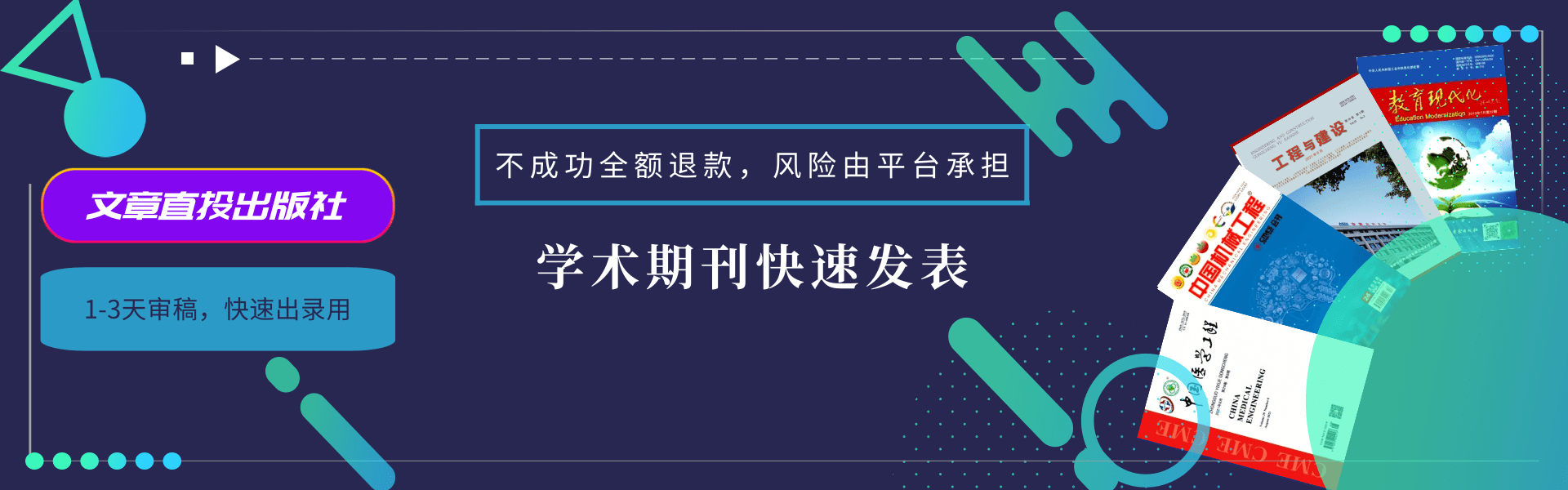苏国菊
(苍溪县教师进修学校四川苍溪628400)
【摘要】在人们的生活和学习中,计算机的使用频率越来越高,在学习、传递信息、拓展业务、网购、股市、新闻等各方面都有着非常广阔的空间。但是许多人对于计算机的组装与维修仍然是一个盲区,本文让你觉得计算机的组装与维修也已经贴近你的生活。
教育期刊网 http://www.jyqkw.com
关键词 计算机硬件组装;硬件故障;硬件维护
Calculator construction with maintain analysis
Su Guo ju
【Abstract】In people of the life and the study, use of calculator frequency more and more Gao, at study, deliver an information, expand business, net to buy, stock market, news etc. everyone’s noodles all have very vast of space.But many people’s construction toward calculator with maintain still keep being a blind area, this text let you feel calculator of construction with maintain have already come close you as well of life.
【Key words】Calculator hardware construction;The hardware break down;Hardware maintenance
随着计算机技术的飞速发展,计算机在各个领域中得到广泛使用,成为家庭、工作、和生活等方面重要工具。然而,在计算机使用过程中不可避免地会出这样那样的故障。因此做好计算机的日常维护工作,对于预防计算机故障、延长计算机使用寿命、保证计算机正常运行是至关重要的。
1. 计算机的硬件组装
1.1计算机硬件组装步骤首先安装CPU和CPU风扇,然后安装内存条,再在主机箱上安装铜螺柱,把主机板放入机箱内固定。同时插上主板上的电源插头,接着安装软驱,硬盘,光驱及各种卡,然后接机箱面板上的指示灯及各种按钮的插头,再插上计算机的外部设备(如:键盘,鼠标,显示器等),最后安装完成,通电之前最好检查一下方可通电试机。
1.2计算机硬件拆分步骤首先断开机箱上的电源、视频线、音箱线、键盘、鼠标线后,拆机箱两个侧面板及螺丝,拔掉电源与主板、硬盘、光驱、软驱等相连的电源线,拆掉四颗螺丝,拿下电源,拆掉硬盘、光驱、软驱、各四颗固定螺丝,取下相应硬件。取下机箱开机、复位、硬盘灯、电源灯、USB、前置声卡与主板相连的排线。拆掉CPU风扇四颗固定螺丝,断开风扇与主板相连电源线,拿下CPU风扇。拆下显卡固定螺丝,拨下显卡固定拨片,取下显卡。拆掉主板上相应螺丝。约共六颗左右,拿下主板。拆掉机箱前面板螺丝,取下前置面板。这样基本过程完成。
2. 计算机常见硬件故障
2.1计算机CPU故障原因:①主板的CPU频率跳线不对,导致电脑不能正确识别CPU的型号。②CPU针脚与主板的插槽接触不良。
2.2计算机内存故障原因:①内存条与主板内存插槽接触不良,一般重新换个插槽插好就可以解决问题。②主板内存槽有问题。如有些内存插槽上的金属触片被插歪了或被刮断了,导致内存条插上后接触不良或不能接触。③机器能白检,但当屏幕出现“HIMEM is testing extended memory…”后就长时间停止,或报内存损坏。这是因为内存条上有坏的内存模块,只有换内存条解决。@Windows系统运行不稳定,经常产生非法错误,如Windows protect error,这可能是内存条上的内存芯片质量不好,或者是内存条上面的小贴片电溶掉了,也可能是内存工作超负荷,我们可以在CMOS里重新改到正常状态。
2.3计算机显卡故障:电脑开机后显示器不显示这种情况大多是以下原因造成的:一是显示卡接触不良,重新插好就可以了;二是显卡损坏,换一个新的显卡;三是对于一些显卡集成的主板,可以插上另外一块显卡。开机启动后屏幕上显示的是乱码,此类故障主要是因为:一是显示卡的质量不好,特别是显示内存质量不好,使一般的显示卡负担太重,从而造成显示乱码;二是主板与显卡接触不良;三是刷新显卡BIOS后造成的。因为刷新错误,或刷新的BIOS版本不对,都可能造成这个故障。屏幕出现异常杂点或图案,花屏等此类故障一般是显示卡质量不好,也可能是显卡与主板接触不好造成的,可以清洁一下显示卡的金手指,重新插上试试。
2.4常见故障检测及维修方法
(1)直接观察法:①观察系统板卡、芯片表面有无变色、裂痕等现象;②辨闻主机、板卡有无烧焦气味;③观听计算机启动时电源风扇、软/硬盘电机等设备的工作声音是否正常。④观察触摸各接口是否出现松动、CPU、硬盘等设备的温度是否正常。(2)拔插添加/去除法:在计算机运行的最小系统上进行逐次增加部件:每增加一个部件观察有无故障发生,如加到某一部件出现故障则说明此部件出现问题。(注:最小系统由电源、CPU、主板、内存组成)。(3)替换法:把具有相同功能的部件进行互换,来判定是否是部件本身质量问题。(4)比较法:让多台同样的计算机同时进行工作,在工作过程中比较彼此的差异,这样很容易识别出故障机并根据故障的表现判别故障机中故障产生的部位及故障情况。(5)敲打法:当对电脑中的某部件接触不良或虚焊故障产生怀疑时,可以用手指轻轻敲击机箱或用橡胶锤敲打特定部件,看看电脑中运行的反应,目的是为了让故障复现,这样更能方便的诊断出故障点。(6)升降温法:在机器工作时,温度过高或过低都会影响计算机的运行,所以在对机器部件进行检测时可以人为的改变计算机运行环境的温度,以便及早的发现器件可能引起的事故。(7)程序测试法:程序测试法一般用于检查各种接口电路故障及具有地址参数的各种电路。(8)清洁法:对于使用的的机器要定期的进行清理,如果机器内部环境不清洁的话会影响内部器件的工作及缩短器件的寿命,所以在保证计算机正常工作的前提下要注意内部环境的清洁。
3. 计算机硬件维护
如何保养好计算机,最大限度地延长计算机的使用寿命,这是我们关心的问题。以下内容就是最基本的计算机维护方法和应该注意的事项。
3.1维护计算机的第一步先不要忙着打开机箱,首先观察计算机周围的环境情况——计算机位置、电源、连接线、计算机外设、温度与湿度等。其次是计算机内外的物理情况——灰尘是否过多、线路板和元器件的颜色状况、部件的形状有无变形、指示灯的显示状态等。最后是计算机的软硬件配置——安装了哪些硬件,系统资源的使用情况等;使用的是哪种操作系统,安装了哪些应用软件:硬件设置驱动程序的版本等。
3.2根据观察到的现象判断故障产生原因,首先要想到可能是什么故障,为什么会产生这样的故障及应该如何处理。其次是对于所观察到的现象,尽可能地先查阅网上类似故障处理方案,可以避免走很多不必要的弯路。最后坚持“先软后硬”的原则,在整个维护判断过程中,本着先判断是否为软件故障,在能正常开机的情况下可先重新安装操作系统,当确认软件环境正常时,如果故障不能排除,再从硬件方面检查。
3.3计算机环境维护。(1)电脑的工作环境。一般电脑应工作在20-25℃环境下;电源要求与防静电工作,电压不稳很容易对电脑电路和器件造成损害;防止震动和噪音,震动和噪音会对电脑中部件造成损坏。(2)主板的日常维护。主板在电脑中的重要作用是不容忽视的,因为它的性能很大程度上决定了电脑的性能。电脑主板在日常维护中注意防尘和防潮,如果环境太潮湿,主板很容易变形而发生接触不良等故障。(3)CPU的日常维护。延长CPU寿命,保证电脑正常、稳定地工作,首先应保证CPU在正常的频率下工作。通过超频来提高电脑的性能是不可取的,尽量让CPU工作在额定频率下。(4)内存条的日常维护。内存条在升级的时候,尽量要选择和以前品牌、外频一样的内存条来和以前的内存条来搭配使用,这样可以避免系统运行不正常等故障。(5)显卡和声卡的日常维护。显卡也是电脑的一个发热大户,平时要注意一下显卡风扇的运转是否正常,如发现有运转不正常现象,应及时更换显卡的散热风扇,以便延长显卡的寿命。(6)显示器的日常维护。显示器使用不当会缩短显示器寿命,因此,一定要注意显示器的日常维护。不要经常开关显示器,做好防尘防潮。(7)鼠标和键盘日常维护。使用按键要注意力度,不要带电插拔,更换键盘时不要带电插拔,带电插拔带来的危害好多,轻则损坏键盘,重则损坏电脑的其它部件。鼠标避免摔碰鼠标和强力拉拽导线,点击鼠标时不要用力过度,以免损坏弹性开关。
4. 结论
随着电子行业的飞速发展,计算机也得到了普及,而对于计算机的维护也变成一项与生活密切相关的技能。计算机的使用与维护是分不开的,既要注意硬件的维护,又要注意软件的维护。